1.安装eslint依赖
在package.json中安装eslint的依赖
"eslint": "^4.19.1",
"eslint-friendly-formatter": "^4.0.1",
"eslint-loader": "^2.0.0",
"eslint-plugin-html": "^4.0.3",
2.自动格式化设置
1、window电脑:
文件 > 首选项 > 设置 点击右上角”{ }“按钮打开 VSCode 配置文件
2、mac电脑
code>首选项 >设置
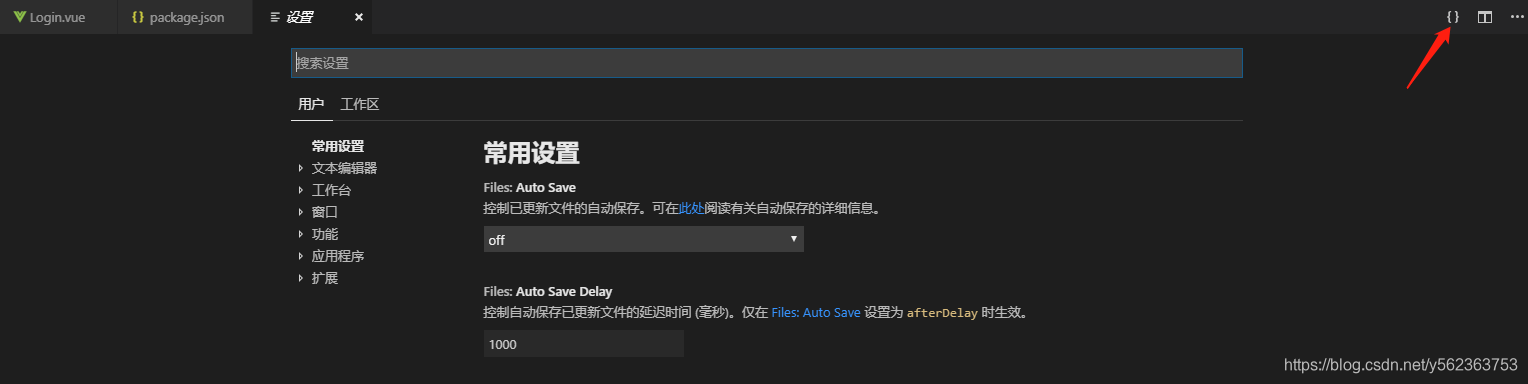
{
"editor.quickSuggestions": {
//开启自动显示建议
"other": true,
"comments": true,
"strings": true
},
// vscode默认启用了根据文件类型自动设置tabsize的选项
"editor.detectIndentation": false,
// 重新设定tabsize
"editor.tabSize": 2,
// #每次保存的时候自动格式化
"editor.formatOnSave": true,
// #每次保存的时候将代码按eslint格式进行修复
"eslint.autoFixOnSave": true,
// 添加 vue 支持
"eslint.validate": [
"javascript",
"javascriptreact",
{
"language": "html",
"autoFix": true
},
{
"language": "vue",
"autoFix": true
}
],
// #让prettier使用eslint的代码格式进行校验
"prettier.eslintIntegration": true,
// #去掉代码结尾的分号
"prettier.semi": false,
// #使用带引号替代双引号
"prettier.singleQuote": true,
// #让函数(名)和后面的括号之间加个空格
"javascript.format.insertSpaceBeforeFunctionParenthesis": true,
// #这个按用户自身习惯选择
"vetur.format.defaultFormatter.html": "js-beautify-html",
// #让vue中的js按编辑器自带的ts格式进行格式化
"vetur.format.defaultFormatter.js": "vscode-typescript",
"vetur.format.defaultFormatterOptions": {
"js-beautify-html": {
"wrap_attributes": "force-aligned"
// #vue组件中html代码格式化样式
}
},
// 格式化stylus, 需安装Manta's Stylus Supremacy插件
"stylusSupremacy.insertColons": false, // 是否插入冒号
"stylusSupremacy.insertSemicolons": false, // 是否插入分好
"stylusSupremacy.insertBraces": false, // 是否插入大括号
"stylusSupremacy.insertNewLineAroundImports": false, // import之后是否换行
"stylusSupremacy.insertNewLineAroundBlocks": false,
"[javascript]": {
"editor.defaultFormatter": "vscode.typescript-language-features"
},
"window.zoomLevel": 0, // 两个选择器中是否换行
/** Easy Sass 插件 **/
"easysass.formats": [{
"format": "expanded", // 没有缩进的、扩展的css代码
"extension": ".css"
}],
"easysass.targetDir": "./css/" // 自定义css输出文件路径
}
这样,你就可以保存自动按照配置格式化代码。